¿Cómo desinstalar el adware MessengerHub?
Programa espíaConocido también como: Anuncios por MessengerHub
Obtenga un escaneo gratuito y verifique si su computadora está infectada.
ELIMÍNELO AHORAPara usar el producto con todas las funciones, debe comprar una licencia para Combo Cleaner. 7 días de prueba gratuita limitada disponible. Combo Cleaner es propiedad y está operado por RCS LT, la empresa matriz de PCRisk.
Instrucciones de eliminación del adware MessengerHub
¿Qué es MessengerHub?
MessengerHub se anuncia como una aplicación de mensajería instantánea que incluye la función de video chat. Sin embargo, después de la instalación, comienza a servir varios anuncios. Por lo tanto, MessengerHub se clasifica como adware. Vale la pena mencionar que los usuarios a menudo descargan e instalan adware accidentalmente (sin darse cuenta), por lo tanto, los programas de este tipo también se conocen como aplicaciones potencialmente no deseadas (PUAs, por sus siglas en inglés). Otro detalle sobre los programas de tipo adware es que pueden diseñarse para recopilar información diversa.
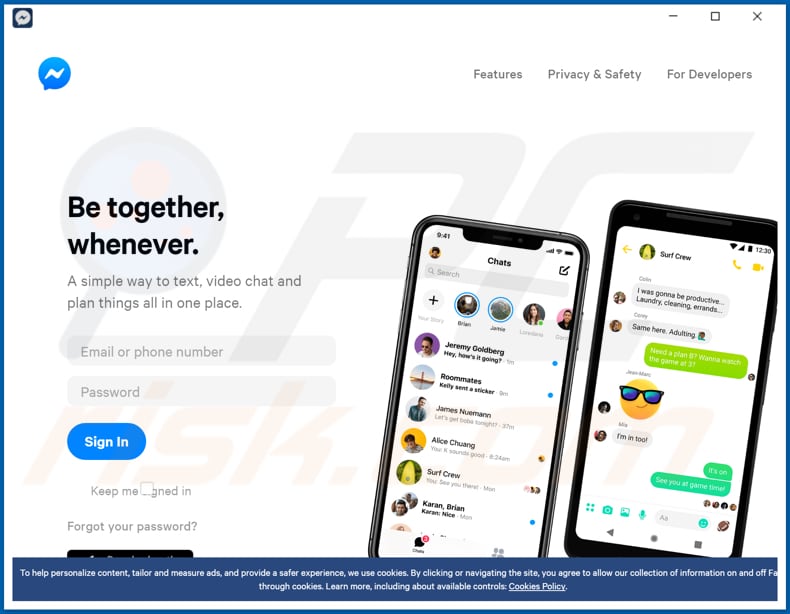
En la mayoría de los casos, aplicaciones como MessengerHub alimentan a los usuarios con cupones, banners, encuestas, ventanas emergentes y otros tipos de anuncios. Si se hace clic, tienden a abrir varias páginas web no confiables. En algunos casos, las aplicaciones de tipo adware sirven anuncios diseñados para ejecutar ciertas secuencias de comandos que provocan descargas o instalaciones de software potencialmente nocivo y potencialmente malicioso. Además, es probable que MessengerHub también recopile diversos datos relacionados con los hábitos de navegación del usuario. La mayoría de las veces, tales aplicaciones se dirigen a direcciones IP, geolocalizaciones, consultas de búsqueda ingresadas, direcciones de sitios web visitados y otros datos de navegación. Sin embargo, siempre existe la posibilidad de que el adware instalado también pueda recopilar detalles personales y confidenciales. De cualquier manera, los datos recopilados podrían venderse a terceros (potencialmente delincuentes cibernéticos) que podrían utilizarlos de manera indebida para generar ingresos de otras maneras. Los usuarios que tienen MessengerHub o cualquier otro adware instalado en los navegadores y/o sistemas operativos corren el riesgo de ser víctimas de robo de identidad, experimentar problemas relacionados con la seguridad de la navegación web, la privacidad en línea y otros problemas. Por lo tanto, se recomienda desinstalar cualquier adware instalado lo antes posible.
| Nombre | Anuncios por MessengerHub |
| Tipo de Amenaza | Adware, Unwanted ads, Pop-up Virus |
| Supuesta Funcionalidad | Acceso a Facebook Messenger directamente desde el escritorio de la computadora. |
| Nombres de Detección | Comodo (Malware@#2olkn5i78qy6o), DrWeb (Trojan.Siggen8.54487), ESET-NOD32 (Win32/Softninjas.A Potentially Unwanted), Microsoft (PUA:Win32/CoinMiner), Lista Completa de Detecciones (VirusTotal) |
| Síntomas | Ver anuncios que no se originan en los sitios que está navegando. Anuncios emergentes intrusivos. Disminución de la velocidad de navegación en Internet. |
| Métodos de Distribución | Anuncios emergentes engañosos, instaladores de software libre (agrupación/bundling), instaladores falsos de Flash Player. |
| Eliminación de Malware |
Para eliminar posibles infecciones de malware, escanee su computadora con un software antivirus legítimo. Nuestros investigadores de seguridad recomiendan usar Combo Cleaner. Descargue Combo Cleaner para WindowsEl detector gratuito verifica si su equipo está infectado. Para usar el producto con todas las funciones, debe comprar una licencia para Combo Cleaner. 7 días de prueba gratuita limitada disponible. Combo Cleaner es propiedad y está operado por RCS LT, la empresa matriz de PCRisk. |
MessengerDeck, MessengerTime y MessengerNow son algunos ejemplos de otras aplicaciones de tipo adware que son muy similares o incluso idénticas a MessengerHub. Lo que la mayoría de los programas de este tipo tienen en común es que generan ingresos para sus desarrolladores al publicar anuncios. Además, muchos de ellos funcionan como herramientas de seguimiento de información. De una forma u otra, dicho software puede causar varios problemas a sus usuarios. Por lo tanto, se recomienda no tener adware (u otras PUAs) instalados en un navegador y/o computadora.
¿Cómo se instaló el adware en mi computadora?
Es común que el adware se distribuya incluyéndolo en descargas, configuraciones de instalación de otros programas. Este método de distribución de PUAs se llama "agrupación" ("bundling"). Normalmente, las ofertas para descargar y/o instalar aplicaciones como MessengerHub se pueden encontrar en configuraciones de configuraciones como "Personalizado", "Avanzado", "Manual". Sin embargo, los usuarios a menudo descargan e instalan programas sin verificar (y cambiar) ninguna configuración, al dejar esas configuraciones sin cambios permiten que las aplicaciones incluidas se descarguen y/o instalen junto con los programas deseados. A veces, las descargas no deseadas, las instalaciones pueden ser causadas haciendo clic en anuncios engañosos que están diseñados para ejecutar ciertos scripts.
¿Cómo evitar la instalación de aplicaciones potencialmente no deseadas?
Los descargadores, instaladores, redes punto a punto de terceros (como clientes de torrent, eMule, etc.), páginas no oficiales y otras fuentes, canales no deben usarse como herramientas para descargar o instalar software o archivos. Deben descargarse solo de las páginas oficiales y a través de enlaces directos. Además, las configuraciones que contienen configuraciones (como "Personalizado", "Avanzado", "Manual") deben verificarse en busca de ofertas para descargar y/o instalar PUAs. Esas ofertas deben rechazarse antes de completar las descargas e instalaciones. No se debe hacer clic en los anuncios intrusivos que aparecen en páginas sombreadas. Dichos anuncios pueden abrir sitios web poco confiables o provocar descargas, instalaciones de varias PUAs. Si hay extensiones desconocidas, sospechosas, complementos, complementos, extensiones ya instaladas en un navegador o programas de este tipo instalados en el sistema operativo, entonces deben desinstalarse de inmediato. Si su computadora ya está infectada con aplicaciones no autorizadas, le recomendamos ejecutar un análisis Combo Cleaner Antivirus para Windows para eliminarlas automáticamente.
Captura de pantalla del sitio web de descarga de MessengerHub:
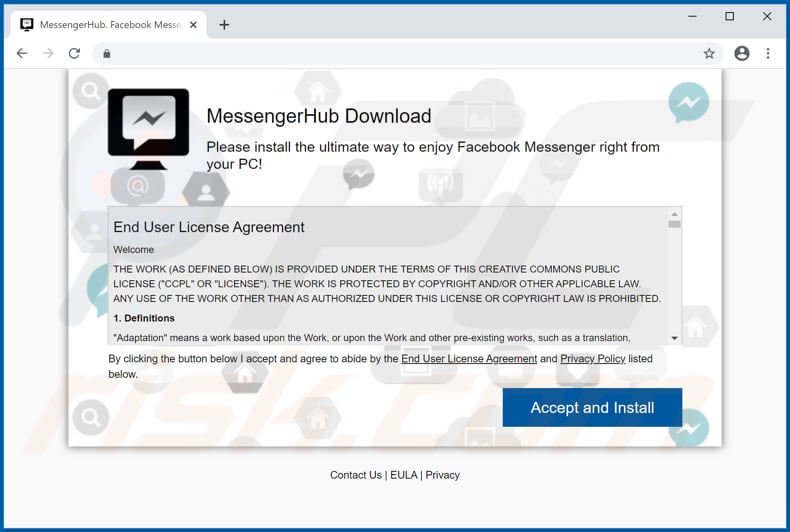
Otra captura de pantalla del sitio web de descarga de MessengerHub:
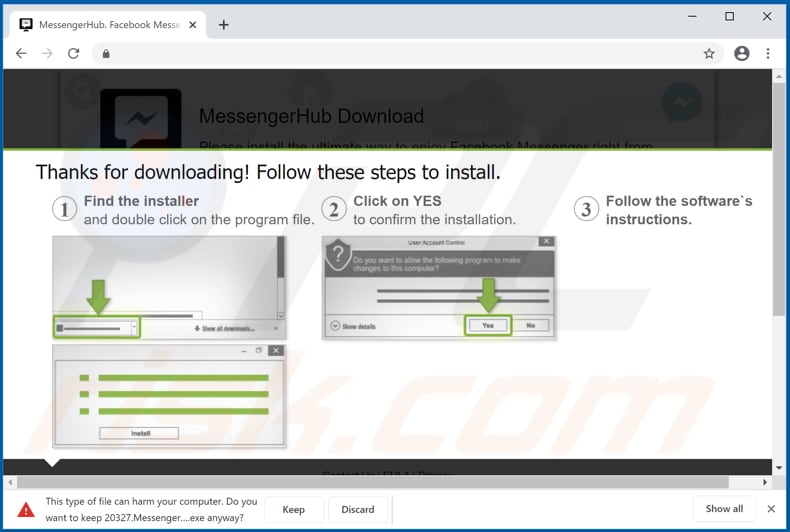
Instalador MessengerHub:
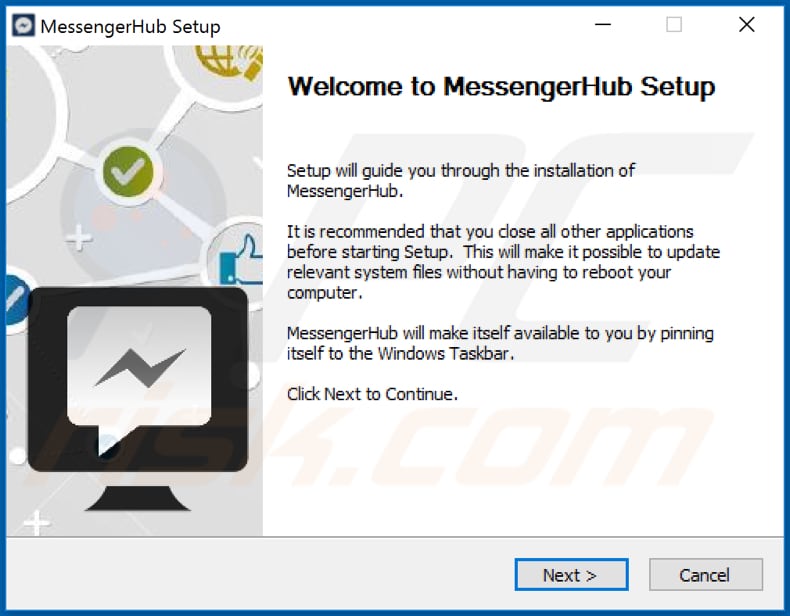
Eliminación automática instantánea de malware:
La eliminación manual de amenazas puede ser un proceso largo y complicado que requiere conocimientos informáticos avanzados. Combo Cleaner es una herramienta profesional para eliminar malware de forma automática, que está recomendado para eliminar malware. Descárguelo haciendo clic en el siguiente botón:
DESCARGAR Combo CleanerSi decide descargar este programa, quiere decir que usted está conforme con nuestra Política de privacidad y Condiciones de uso. Para usar el producto con todas las funciones, debe comprar una licencia para Combo Cleaner. 7 días de prueba gratuita limitada disponible. Combo Cleaner es propiedad y está operado por RCS LT, la empresa matriz de PCRisk.
Menú rápido:
- ¿Qué es MessengerHub?
- PASO 1. Desinstalar aplicaciones adware usando el Panel de Control.
- PASO 2. Elimine el adware de Internet Explorer.
- PASO 3. Elimine las extensiones falsas de Google Chrome.
- PASO 4. Elimine los complementos falsos de Mozilla Firefox.
- PASO 5. Elimine las extensiones maliciosas de Safari.
- PASO 6. Elimine las extensiones falsas de Microsoft Edge.
Eliminación del adware:
Usuarios de Windows 10:

Haga clic con el botón derecho en la esquina inferior izquierda de la pantalla, en el Menú de acceso rápido, seleccione Panel de control. En la nueva ventana, elija Desinstalar un programa.
Usuarios de Windows 7:

Haga clic en Inicio (El "logo de Windows" en la esquina inferior izquierda de su escritorio), elija Panel de control. Localice la opción Programas y características y haga clic en Desinstalar un programa.
Usuarios de macOS (OSX):

Haga clic Finder, en la nueva ventana, seleccione Aplicaciones. Arrastre la app desde la carpeta Aplicaciones hasta la papelera (ubicada en su Dock). Seguidamente, haga clic derecho sobre el icono de la papelera y seleccione Vaciar papelera.
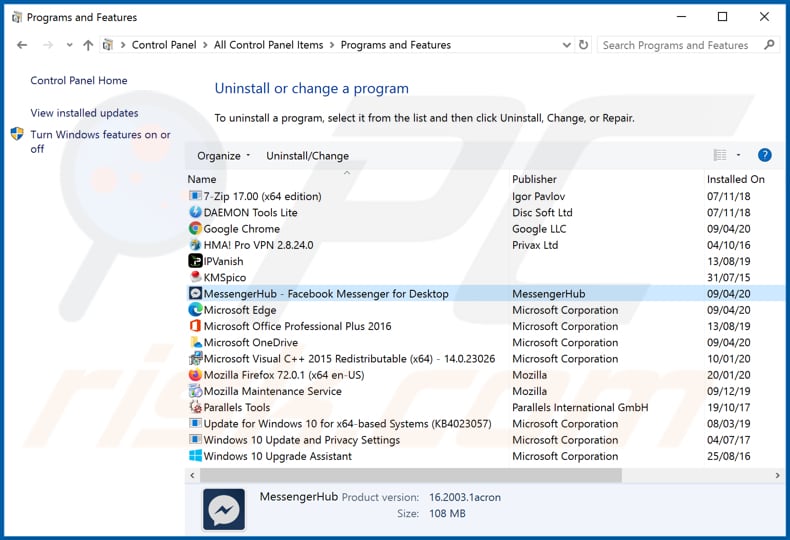
En la ventana de desinstalación de programas, busque "MessengerHub" (o "MessengerHub - Facebook Messenger for Desktop"), seleccionelo y haga clic en "Desinstalar" o "Eliminar".
Después de desinstalar MessengerHub que causa las redirecciones de MessengerHub, escanee su computadora en busca de componentes restantes no deseados o posibles infecciones de malware. Para escanear su computadora, utilice el software de eliminación de malware recomendado .
DESCARGAR eliminador de infecciones de malware
Combo Cleaner verifica si su equipo está infectado. Para usar el producto con todas las funciones, debe comprar una licencia para Combo Cleaner. 7 días de prueba gratuita limitada disponible. Combo Cleaner es propiedad y está operado por RCS LT, la empresa matriz de PCRisk.
Eliminar adware de los navegadores de Internet:
Video que muestra cómo eliminar los complementos no deseados de navegador:
 Eliminar complementos maliciosos de Internet Explorer:
Eliminar complementos maliciosos de Internet Explorer:
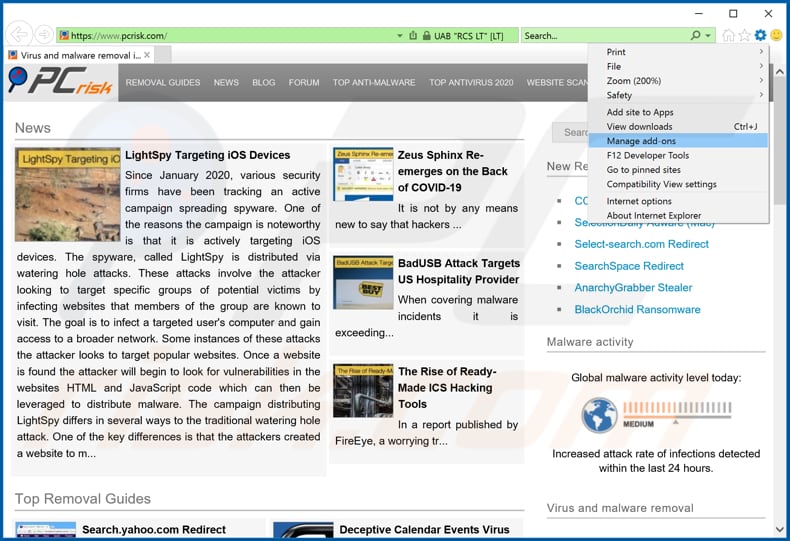
Haga clic en el ícono "engranaje" ![]() (en la esquina superior derecha de Internet Explorer), seleccione "Administrar complementos". Busque cualquier extensión de navegador sospechosa instalada recientemente, seleccione estas entradas y haga clic en "Eliminar".
(en la esquina superior derecha de Internet Explorer), seleccione "Administrar complementos". Busque cualquier extensión de navegador sospechosa instalada recientemente, seleccione estas entradas y haga clic en "Eliminar".
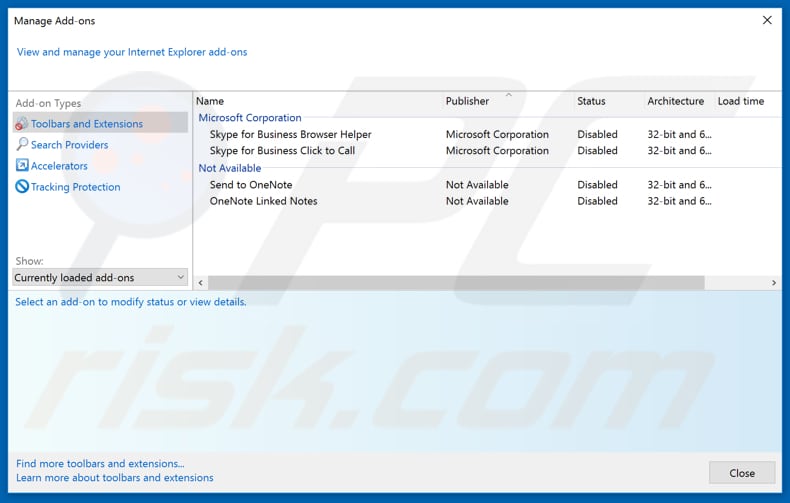
Método opcional:
Si sigue teniendo problemas con la eliminación de anuncios por messengerhub, restablezca la configuración de Internet Explorer por defecto.
Usuarios de Windows XP: Clic en Inicio, pulse en Ejecutar; en la nueva ventana, escriba inetcpl.cpl. A continuación, haga clic en la pestaña Opciones avanzadas y luego en Restablecer... .

Usuarios de Windows Vista y Windows 7: Haga clic en el logo de Windows, en el cuadro de búsqueda teclee inetcpl.cpl y pulse Enter. En la nueva ventana, haga clic en la pestaña de Opciones avanzadas, luego haga clic en Restablecer.

Usuarios de Windows 8: Abra Internet Explorer y haga clic en el icono de la ruedecita. Seleccione Opciones de Internet.

En la nueva ventana, selecciona la pestaña de Opciones avanzadas.

Haga clic en el botón Restablecer.

Confirme que desea restablecer la configuración predeterminada de Internet Explorer haciendo clic en el botón Restablecer.

 Eliminar extensiones maliciosas de Google Chrome:
Eliminar extensiones maliciosas de Google Chrome:
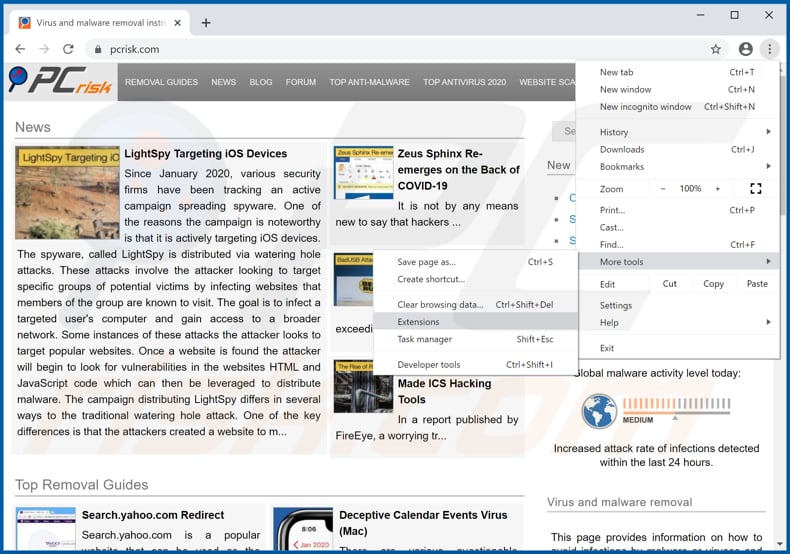
Haga clic en el ícono del menú de Chrome ![]() (en la esquina superior derecha de Google Chrome), seleccione "Más herramientas" y haga clic en "Extensiones". Localice todos los complementos de navegador sospechosos recientemente instalados, y elimínelos.
(en la esquina superior derecha de Google Chrome), seleccione "Más herramientas" y haga clic en "Extensiones". Localice todos los complementos de navegador sospechosos recientemente instalados, y elimínelos.
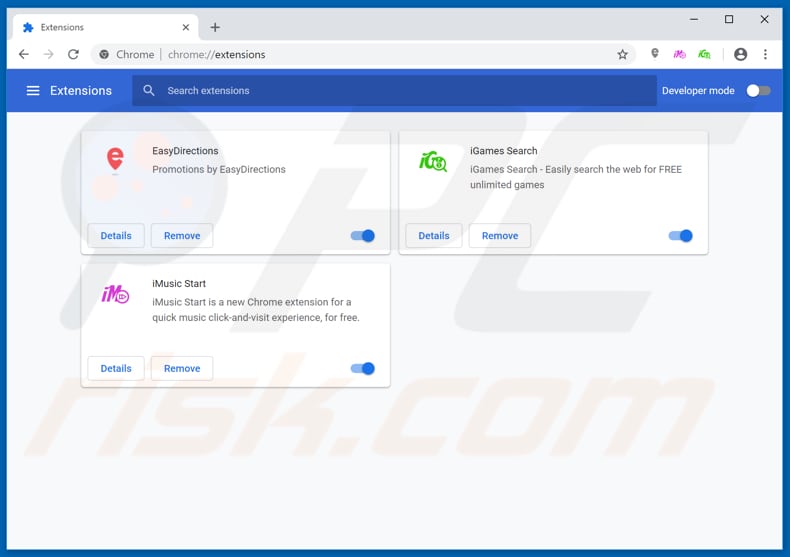
Método opcional:
Si sigue teniendo problemas para eliminar anuncios por messengerhub, restablezca la configuración predeterminada del navegador Google Chrome. Haga clic en el icono de menú en Chrome ![]() (parte superior derecha de Google Chrome) y seleccione Configuración. Diríjase a la parte inferior de la pantalla. Haga clic en el enlace Configuración avanzada.
(parte superior derecha de Google Chrome) y seleccione Configuración. Diríjase a la parte inferior de la pantalla. Haga clic en el enlace Configuración avanzada.

De nuevo, utilice la barra de desplazamiento para ir a la parte inferior de la pantalla y haga clic en el botón Restablecer (Restaura los valores predeterminados originales de la configuración).

En la nueva ventana, confirme que quiere restablecer la configuración predeterminada de Google Chrome haciendo clic en el botón Restablecer.

 Eliminar complementos maliciosos de Mozilla Firefox:
Eliminar complementos maliciosos de Mozilla Firefox:
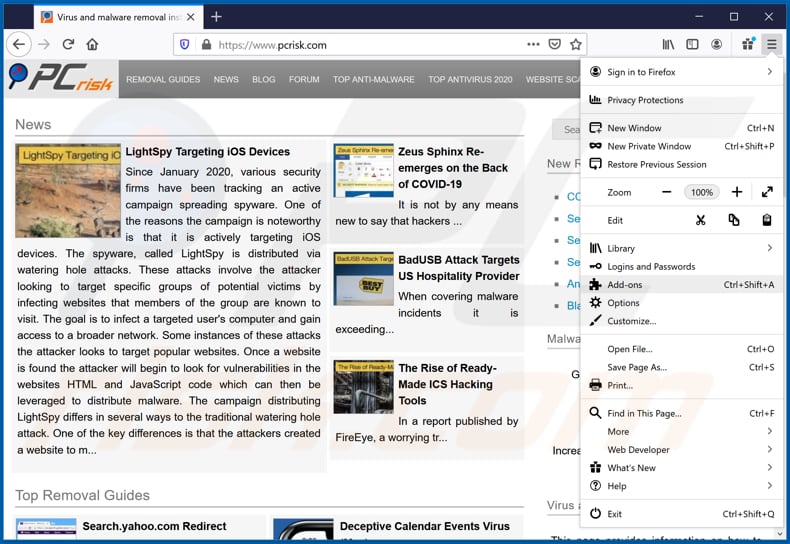
Haga clic en el ícono del menú de Firefox ![]() (en la esquina superior derecha de la ventana principal), seleccione "Complementos". Haga clic en "Extensiones" y elimine todos los complementos de navegador sospechosos recientemente instalados.
(en la esquina superior derecha de la ventana principal), seleccione "Complementos". Haga clic en "Extensiones" y elimine todos los complementos de navegador sospechosos recientemente instalados.
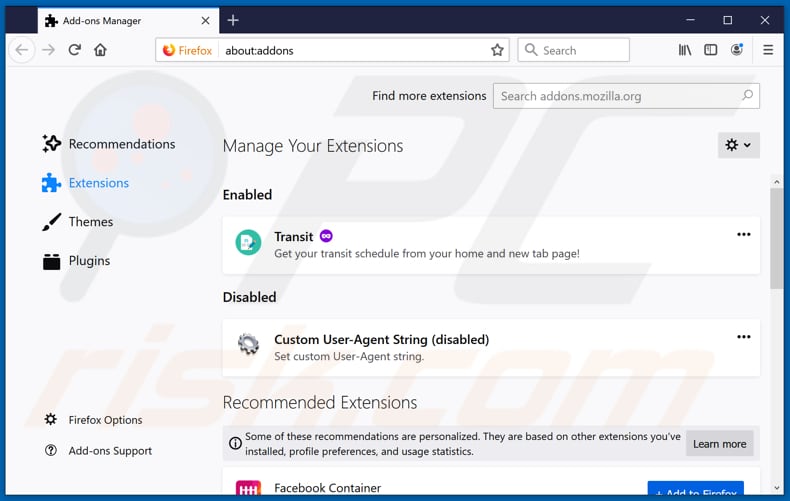
Método opcional:
Los usuarios con problemas para eliminar de anuncios por messengerhub pueden restablecer la configuración de Mozilla Firefox.
Abra Mozilla Firefox; en la esquina superior derecha de la ventana principal, haga clic en el menú de Firefox ![]() ; en el menú desplegado, pulse sobre el icono Abrir menú de ayuda
; en el menú desplegado, pulse sobre el icono Abrir menú de ayuda ![]()

Seleccione Información para solucionar problemas.

En la nueva pantalla, haga clic en el botón Restablecer Firefox.

En la nueva ventana, confirme que desea restablecer la configuración predeterminada de Mozilla Firefox haciendo clic en el botón Restablecer.

 Eliminar extensiones maliciosas en Safari:
Eliminar extensiones maliciosas en Safari:

Cerciórese de que su navegador Safari está activo. Haga clic en el menú de Safari y seleccione Preferencias…

En la nueva ventana, haga clic en Extensiones, revise todas las extensiones instaladas recientemente que parezcan sospechosas, selecciónelas y haga clic en Desinstalar.
Método opcional:
Asegúrese de que su navegador Safari está activo y haga clic en el menú Safari. Seleccione Borrar historial y datos de sitios webs del menú desplegable.

En el cuadro de diálogo que se ha abierto, seleccione Todo el historial y pulse el botón Borrar historial.

 Eliminar extensiones maliciosas de Microsoft Edge:
Eliminar extensiones maliciosas de Microsoft Edge:

Haga clic en el ícono de menú de Edge ![]() (en la esquina superior derecha de Microsoft Edge), seleccione "Extensiones". Localice todos los complementos de navegador sospechosos recientemente instalados y haga clic en "Eliminar" debajo de sus nombres.
(en la esquina superior derecha de Microsoft Edge), seleccione "Extensiones". Localice todos los complementos de navegador sospechosos recientemente instalados y haga clic en "Eliminar" debajo de sus nombres.

Método opcional:
Si continúa teniendo problemas con la eliminación de anuncios por messengerhub, restablezca la configuración del navegador Microsoft Edge. Haga clic en el ícono de menú de Edge ![]() (en la esquina superior derecha de Microsoft Edge) y seleccione Configuración.
(en la esquina superior derecha de Microsoft Edge) y seleccione Configuración.

En el menú de configuración abierto, seleccione Restablecer Configuración.

Seleccione Restaurar configuración a sus valores predeterminados. En la ventana abierta, confirme que desea restablecer la configuración predeterminada de Microsoft Edge haciendo clic en el botón Restablecer.

- Si esto no ayudó, siga estas instrucciones alternativas que explican cómo restablecer el navegador Microsoft Edge.
Resumen:
 Con normalidad, el software publicitario o aplicaciones potencialmente no deseadas se introducen sin permiso en los navegadores web del usuario al descargar programas gratuitos. Algunos de los sitios web malintencionados que ofrecen descargas de programas gratuitos no dejan descargar el programa elegido si se decide rechazar la instalación de software promocionado. Tenga en cuenta que la fuente más segura para descargar programas gratuitos es el sitio web de los creadores. Al instalar el programa gratuito ya descargado, elija la opción de instalación personalizada o avanzada; este paso mostrará todas las aplicaciones no deseadas que se iban a instalar junto con el programa de su elección.
Con normalidad, el software publicitario o aplicaciones potencialmente no deseadas se introducen sin permiso en los navegadores web del usuario al descargar programas gratuitos. Algunos de los sitios web malintencionados que ofrecen descargas de programas gratuitos no dejan descargar el programa elegido si se decide rechazar la instalación de software promocionado. Tenga en cuenta que la fuente más segura para descargar programas gratuitos es el sitio web de los creadores. Al instalar el programa gratuito ya descargado, elija la opción de instalación personalizada o avanzada; este paso mostrará todas las aplicaciones no deseadas que se iban a instalar junto con el programa de su elección.
Ayuda para la desinfección:
Si se encuentra con problemas al intentar eliminar anuncios por messengerhub de su equipo, por favor pida ayuda en nuestro foro de eliminación de programas maliciosos.
Publique un comentario:
Si dispone de más información sobre anuncios por messengerhub o sobre la forma de eliminarlo, por favor comparta su conocimiento en la sección de comentarios de abajo.
Fuente: https://www.pcrisk.com/removal-guides/17543-messengerhub-adware
Compartir:

Tomas Meskauskas
Investigador experto en seguridad, analista profesional de malware
Me apasiona todo lo relacionado con seguridad informática y tecnología. Me avala una experiencia de más de 10 años trabajando para varias empresas de reparación de problemas técnicos y seguridad on-line. Como editor y autor de PCrisk, llevo trabajando desde 2010. Sígueme en Twitter y LinkedIn para no perderte nada sobre las últimas amenazas de seguridad en internet.
El portal de seguridad PCrisk es ofrecido por la empresa RCS LT.
Investigadores de seguridad han unido fuerzas para ayudar a educar a los usuarios de ordenadores sobre las últimas amenazas de seguridad en línea. Más información sobre la empresa RCS LT.
Nuestras guías de desinfección de software malicioso son gratuitas. No obstante, si desea colaborar, puede realizar una donación.
DonarEl portal de seguridad PCrisk es ofrecido por la empresa RCS LT.
Investigadores de seguridad han unido fuerzas para ayudar a educar a los usuarios de ordenadores sobre las últimas amenazas de seguridad en línea. Más información sobre la empresa RCS LT.
Nuestras guías de desinfección de software malicioso son gratuitas. No obstante, si desea colaborar, puede realizar una donación.
Donar
▼ Mostrar discusión